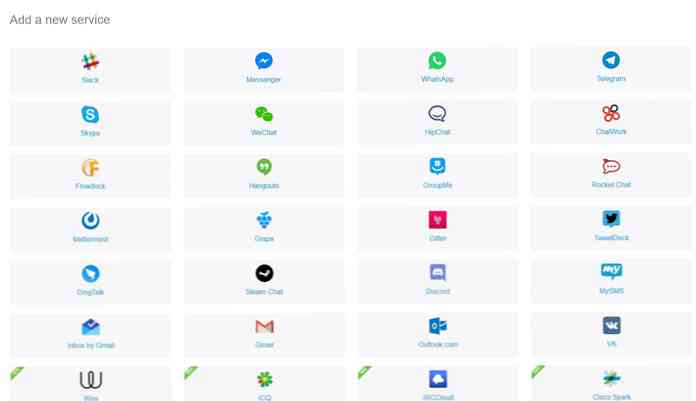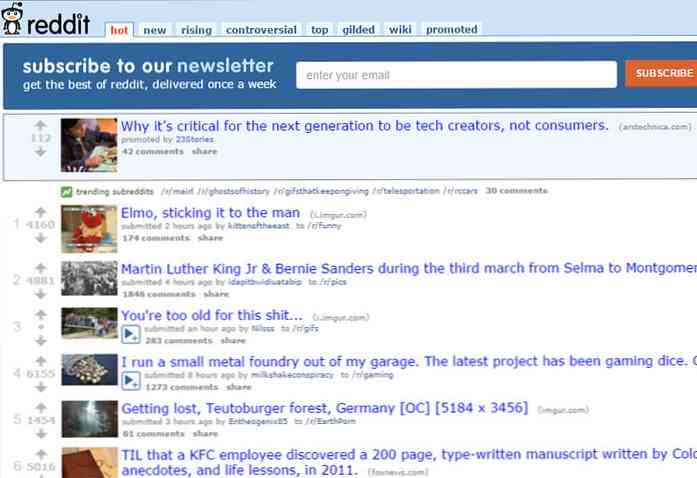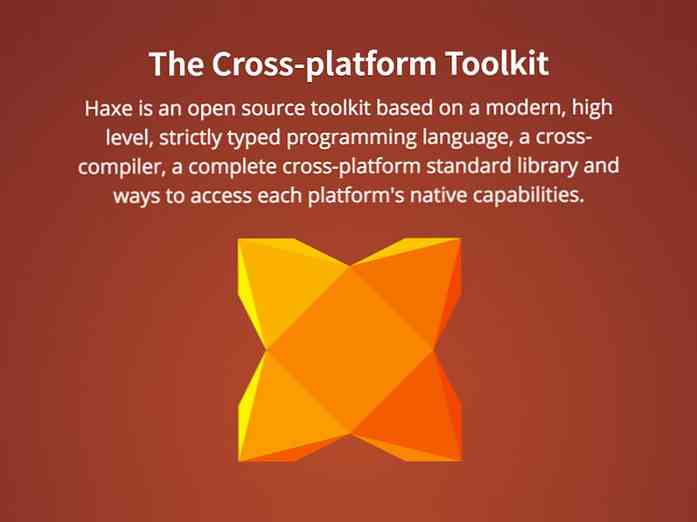लिनक्स में एक टर्मिनल के लिए त्वरित पहुँच प्राप्त करने के चार तरीके
यदि आपको कभी भी लिनक्स में हर समय उपलब्ध टर्मिनल की आवश्यकता होती है, तो यहां चार अलग-अलग तरीके हैं जिनसे आप अधिकतम तीन बटन के साथ टर्मिनल ला सकते हैं।.
कुंजीपटल संक्षिप्त रीति
डिफ़ॉल्ट रूप से उबंटू और लिनक्स टकसाल में टर्मिनल शॉर्टकट कुंजी को Ctrl + Alt + T पर मैप किया जाता है। यदि आप इसे किसी और चीज़ में बदलना चाहते हैं जो आपके लिए सिस्टम -> प्राथमिकताएँ -> कीबोर्ड शॉर्टकट को खोलने के लिए समझ में आता है.

विंडो में नीचे स्क्रॉल करें और "रन ए टर्मिनल" का शॉर्टकट ढूंढें। यदि आप इस सेटिंग को बदलना चाहते हैं तो शॉर्टकट कॉलम पर क्लिक करें और नए कीबोर्ड शॉर्टकट को पुश करें जो आप चाहते हैं.

राइट क्लिक मेनू
यदि आप लगातार अपने आप को एक टर्मिनल खोलते हुए पाते हैं और फिर उस स्थान पर ब्राउज़ कर रहे हैं जिसे आपने सिर्फ Nautilus में खोला था, तो आप अपने राइट-क्लिक मेनू से एक्सेस पाने के लिए एक पैकेज स्थापित कर सकते हैं.

पैकेज स्थापित करने के लिए सिर्फ उबंटू सॉफ्टवेयर सेंटर खोलें और नॉटिलस-ओपन-टर्मिनल खोजें। पैकेज स्थापित करें और फिर Nautilus को पुनरारंभ करने के लिए लॉग आउट करें और वापस जाएं.
नोट: यह पैकेज कुछ वितरण में डिफ़ॉल्ट रूप से स्थापित है, इसलिए यह पहले से ही हो सकता है.

अब सीधे अपने डेस्कटॉप पर या किसी भी फ़ोल्डर के अंदर उस फ़ोल्डर पर एक टर्मिनल खोलने के लिए राइट-क्लिक करें.

ड्रॉप डाउन टर्मिनल (क्वैक स्टाइल)
गुएक एक ड्रॉप-डाउन टर्मिनल है जो आपको आसान पहुंच प्रदान करेगा, चाहे आप कुछ भी कर रहे हों। Guake इंस्टॉल करने के लिए सॉफ्टवेयर सेंटर खोलें और guake सर्च करें.
नोट: यदि आप KDE डेस्कटॉप वातावरण का उपयोग कर रहे हैं, तो आप उसी प्रभाव के लिए YaKuake स्थापित कर सकते हैं.

एक बार गुएक स्थापित होने के बाद अपना मेन्यू खोलें और "गुएक टर्मिनल" लॉन्च करें।

अपने कीबोर्ड पर F12 पुश करके इसे टेस्ट दें। आपको एक ड्रॉप डाउन टर्मिनल मिलना चाहिए जो आपकी अन्य सभी खिड़कियों के शीर्ष पर होगा। यदि आप F12 को फिर से धक्का देते हैं तो टर्मिनल लुढ़क जाएगा और आपके रास्ते से हट जाएगा.

आप ट्रे आइकन पर राइट क्लिक करके और वरीयताओं का चयन करके उपलब्ध प्राथमिकताओं को बदल सकते हैं.

आप कीबोर्ड शॉर्टकट को बदल सकते हैं, टर्मिनल को छिपाने के लिए टर्मिनल विंडो कितनी लंबी है, और बहुत कुछ.

यदि आप चाहते हैं कि हर बार जब आप लॉग इन करें, तो आप इसे एक स्टार्टअप एप्लिकेशन के रूप में जोड़ें। ऐसा करने के लिए, कंट्रोल सेंटर खोलें और फिर लिनक्स टकसाल या उबंटू में स्टार्टअप एप्लिकेशन सिस्टम पर जाएं -> प्राथमिकताएं -> स्टार्टअप एप्लिकेशन.

और एक स्टार्टअप प्रोग्राम के रूप में गुआके को जोड़ें.

डेस्कटॉप पर टर्मिनल एम्बेड करें
किसी टर्मिनल तक तुरंत पहुँच पाने की अंतिम विधि एक टर्मिनल को अपने डेस्कटॉप में एम्बेड करना है। ऐसा करने के लिए आपको एक कंप्यूटर की आवश्यकता होगी जो Compiz डेस्कटॉप प्रभाव को चलाने में सक्षम हो.
पहला चरण एक नया टर्मिनल प्रोफ़ाइल स्थापित किया गया है। ऐसा करने के लिए अपना टर्मिनल खोलें और फिर फ़ाइल -> नई प्रोफ़ाइल पर जाएं। इस प्रोफ़ाइल को कुछ अद्वितीय नाम देना बहुत महत्वपूर्ण है क्योंकि विंडो नाम है कि हम इसे एम्बेड करने के लिए विंडो की पहचान कैसे करें। हम इस उदाहरण के लिए विंडो एम्बेडेड-HTG- टर्म का नाम देंगे लेकिन आप जो चाहें उसे नाम दे सकते हैं.


हमारे द्वारा अभी बनाई गई नई प्रोफ़ाइल के लिए इन सेटिंग्स को बदलने वाली प्रोफ़ाइल सेटिंग विंडो में.
मेनूबार दिखाएं: बंद
प्रारंभिक शीर्षक: एम्बेडेड-HTG अवधि
जब टर्मिनल कमांड अपना शीर्षक स्वयं निर्धारित करते हैं: प्रारंभिक शीर्षक रखें
रंग प्रणाली: सफेद पर काला केवल आपके डेस्कटॉप पर काला पाठ दिखाएगा, लेकिन आप अपनी थीम / पृष्ठभूमि के साथ जो भी मिलान करेंगे, उसे चुन सकते हैं.
पारदर्शी पृष्ठभूमि: चालू करें, स्लाइडर को उस स्तर पर ले जाएं जो आपको अपने डेस्कटॉप वॉलपेपर पर पाठ को आसानी से देखने देता है.
स्क्रॉल पट्टी: विकलांग




अगला अपने Compiz कॉन्फ़िगरेशन प्रबंधक में जाएं और इन प्लग इन को सक्रिय करें यदि वे पहले से सक्रिय नहीं हैं: regex मिलान, विंडो सजावट, विंडो नियम, और स्थान विंडो.
विंडो डेकोरेशन ऐड के तहत! टाइटल = ^ एम्बेडेड-एचटीजी-टर्म $ डेकोरेशन विंडोज ऑप्शन के लिए.
ध्यान दें: '!' इस विंडो को बाहर करने का मतलब है, '^' का अर्थ इस शीर्षक से पहले कुछ भी नहीं हो सकता है, और '$' का अर्थ है कि इस शीर्षक के बाद कुछ भी नहीं आ सकता है। इससे ऐसा होता है कि यदि आप फ़ायरफ़ॉक्स में "एम्बेडेड-एचटीजी-टर्म" के लिए खोज करना चाहते थे, तो फ़ायरफ़ॉक्स विंडो आपके डेस्कटॉप पर अचानक एम्बेड नहीं होगी। जब तक कि आप क्या चाहते हैं तब तक आप '^' और '$' को छोड़ सकते हैं.

विंडो रूल्स प्लगइन में टाइटल = ^ एम्बेडेड- HTG- टर्म $ को निम्न विकल्पों में जोड़ें: टास्कबार को छोड़ें, पेजर को छोड़ें, नीचे, स्टिकी, नॉन रेजिस्टेबल विंडो, नॉन मिनिमेबल विंडो, नॉन मैक्सिमेबिल विंडो और नॉन क्लोजेबल विंडो.

जगह में विंडोज प्लगइन "फिक्स्ड विंडो प्लेसमेंट" टैब पर क्लिक करें और फिर "फिक्स्ड पोजिशन वाली विंडो" अनुभाग में एक नया आइटम जोड़ें। नए आइटम शीर्षक को नाम दें = ^ एम्बेडेड-एचटीजी-टर्म $ और जो भी स्थिति आप टर्मिनल को अपने डेस्कटॉप पर एम्बेड करना चाहते हैं उसे सेट करें। कार्य क्षेत्र में रखने के विकल्प की जाँच करें और फिर खिड़की बंद करें.
नोट: विंडो प्लेसमेंट 0,0 के साथ आपकी स्क्रीन के ऊपरी बाएं कोने में शुरू होता है और नीचे दाएं कोने तक गिना जाता है। आपकी खिड़की की स्थिति इस आधार पर होगी कि आप अपनी खिड़की के ऊपरी बाएँ कोने को कहाँ रखना चाहते हैं (उदाहरण के लिए। 500 × 500 आपकी खिड़की के ऊपरी बाएँ कोने को ऊपर से 500 पिक्सेल और आपकी स्क्रीन के बाईं ओर से 500 पिक्सेल पर रखेगा। यदि आपको अपना विंडो प्लेसमेंट पसंद नहीं है, तो आप हमेशा Alt पकड़ सकते हैं और विंडो को बाईं माउस बटन के साथ एक नए स्थान पर खींच सकते हैं.

अब आपको Alt + F2 को दबाने और इसमें टाइप करने में सक्षम होना चाहिए gnome-terminal -window-with-profile = एम्बेडेड-एचटीजी-टर्म और आपको अपने डेस्कटॉप पृष्ठभूमि पर एक टर्मिनल विंडो एम्बेडेड होनी चाहिए.
नोट: हालांकि यह टर्मिनल "नीचे" है सभी खुली हुई खिड़कियां हैं यह अभी भी "ऊपर" है आपके डेस्कटॉप आइकन इसलिए सुनिश्चित करें कि आप उन्हें रास्ते से हटते हैं। यदि आपको एंबेडेड टर्मिनल को बंद करने की आवश्यकता है तो कमांड "एग्जिट" टाइप करें (बिना उद्धरण के).


एक अंतिम वैकल्पिक कदम यदि आप अपने नए टर्मिनल में ब्लिंकिंग कर्सर नहीं चाहते हैं। खुला gconf- संपादक और एप्लिकेशन / सूक्ति-टर्मिनल / प्रोफाइल / प्रोफाइल 1 / कर्सर_ब्लांक_मोड पर ब्राउज़ करें और "बंद" करने के लिए मान सेट करें। आपकी प्रोफ़ाइल को कुछ अलग नाम दिया जा सकता है लेकिन कुंजी उसी स्थान पर होगी.

और वहां आपके पास लिनक्स में टर्मिनल तक त्वरित पहुंच प्राप्त करने के चार तरीके हैं। इनमें से किसी भी विधि के साथ आपको अपने ~ से दूर ~ कभी भी दूर नहीं होना चाहिए.